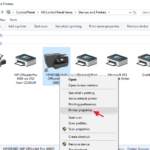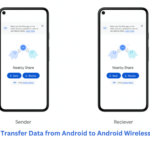Cara mengaktifkan nfc di android – NFC atau Near Field Communication adalah teknologi nirkabel yang memungkinkan perangkat Android Anda untuk berkomunikasi dengan perangkat lain dalam jarak dekat. Teknologi ini telah menjadi semakin populer dalam beberapa tahun terakhir, dengan banyak orang menggunakannya untuk berbagai keperluan seperti pembayaran digital, berbagi data, dan menghubungkan perangkat.
Jika Anda ingin memanfaatkan fitur NFC pada perangkat Android Anda, Anda perlu mengaktifkannya terlebih dahulu. Artikel ini akan memandu Anda langkah demi langkah tentang cara mengaktifkan NFC di perangkat Android, mulai dari cara mengecek ketersediaan fitur hingga mengatasi masalah yang mungkin Anda alami.
Memahami NFC di Android
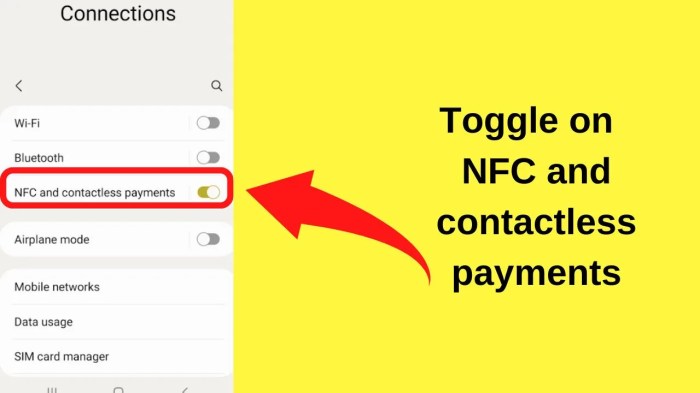
NFC (Near Field Communication) adalah teknologi nirkabel yang memungkinkan perangkat elektronik untuk berkomunikasi dengan perangkat lain yang kompatibel dengan NFC, dengan jarak sangat dekat, biasanya kurang dari 10 sentimeter. Teknologi ini telah banyak digunakan dalam perangkat Android, dan menawarkan berbagai fungsi yang praktis dan bermanfaat dalam kehidupan sehari-hari.
Fungsi NFC di Perangkat Android
NFC di perangkat Android memiliki berbagai fungsi, antara lain:
- Pembayaran Tanpa Kontak: NFC memungkinkan Anda untuk melakukan pembayaran tanpa kontak dengan mendekatkan perangkat Android Anda ke terminal pembayaran yang mendukung NFC. Anda dapat menambahkan kartu debit atau kredit Anda ke aplikasi dompet digital seperti Google Pay, Samsung Pay, atau lainnya, dan menggunakannya untuk melakukan transaksi dengan mudah dan aman.
- Transfer Data Cepat: NFC memungkinkan Anda untuk mentransfer data dengan cepat dan mudah antara dua perangkat Android yang kompatibel dengan NFC. Anda dapat mentransfer file, kontak, atau data lainnya dengan mendekatkan kedua perangkat.
- Pairing Bluetooth: NFC dapat digunakan untuk mempermudah proses pairing Bluetooth dengan perangkat lain, seperti headset atau speaker Bluetooth. Cukup dekatkan perangkat Android Anda ke perangkat Bluetooth yang kompatibel dengan NFC untuk memulai proses pairing.
- Tag NFC: NFC dapat digunakan untuk berinteraksi dengan tag NFC, yang merupakan chip kecil yang dapat menyimpan informasi tertentu. Tag NFC dapat digunakan untuk berbagai keperluan, seperti membuka pintu, mengakses Wi-Fi, atau menjalankan aplikasi tertentu.
Cara Kerja NFC
NFC bekerja dengan menggunakan gelombang radio frekuensi tinggi untuk mengirimkan data antara dua perangkat yang kompatibel dengan NFC. Ketika dua perangkat yang kompatibel dengan NFC didekatkan, mereka akan saling mengenali dan memulai proses komunikasi. Data kemudian ditransfer melalui gelombang radio frekuensi tinggi.
Proses ini terjadi dengan sangat cepat dan mudah, sehingga Anda dapat melakukan pembayaran, transfer data, atau berinteraksi dengan tag NFC dengan cepat dan mudah. NFC adalah teknologi yang aman, karena data yang ditransfer hanya dapat diakses oleh perangkat yang kompatibel dengan NFC.
Cara Mengecek Ketersediaan NFC
Sebelum Anda dapat menggunakan NFC, Anda perlu memastikan bahwa perangkat Android Anda memiliki fitur NFC. Anda dapat dengan mudah mengeceknya melalui menu pengaturan perangkat Anda.
Mengecek Ketersediaan NFC
Untuk mengetahui apakah perangkat Android Anda memiliki fitur NFC, Anda dapat melakukan pengecekan sederhana melalui menu pengaturan. Berikut langkah-langkahnya:
- Buka menu pengaturan pada perangkat Android Anda.
- Cari opsi “Koneksi” atau “Jaringan & Internet”.
- Pilih “NFC” atau “NFC & Pembayaran”.
- Jika Anda melihat opsi untuk mengaktifkan atau menonaktifkan NFC, maka perangkat Anda memiliki fitur NFC.
Jika Anda tidak menemukan opsi NFC di menu pengaturan, maka perangkat Anda mungkin tidak memiliki fitur NFC. Anda dapat memeriksa spesifikasi perangkat Anda di situs web produsen untuk memastikannya.
Mencari Pengaturan NFC di Menu Pengaturan
Lokasi pengaturan NFC di menu pengaturan dapat bervariasi tergantung pada merek dan model perangkat Android Anda. Namun, secara umum, Anda dapat menemukannya di menu pengaturan yang terkait dengan konektivitas, seperti “Koneksi”, “Jaringan & Internet”, atau “Koneksi Nirkabel”.
Berikut adalah contoh screenshot yang menunjukkan lokasi pengaturan NFC pada perangkat Android:
Gambar menunjukkan menu pengaturan perangkat Android dengan opsi “NFC” di bagian “Koneksi”.
Setelah Anda menemukan pengaturan NFC, Anda dapat mengaktifkan atau menonaktifkan fitur NFC sesuai kebutuhan.
Mengaktifkan NFC: Cara Mengaktifkan Nfc Di Android
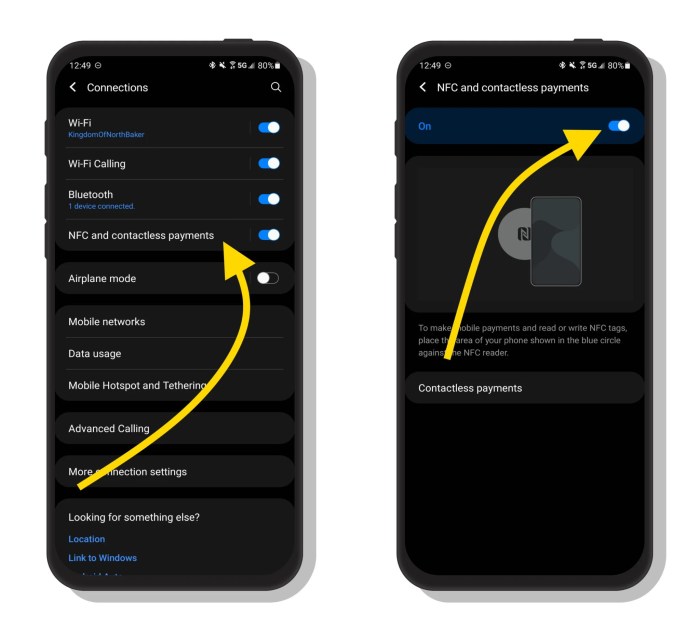
NFC (Near Field Communication) adalah teknologi nirkabel yang memungkinkan perangkat Android untuk berkomunikasi dengan perangkat lain yang kompatibel dengan NFC, seperti terminal pembayaran, smartphone, atau perangkat lain yang kompatibel. Untuk dapat menggunakan NFC, Anda perlu mengaktifkan fitur ini di perangkat Android Anda. Berikut adalah langkah-langkah untuk mengaktifkan NFC di perangkat Android Anda.
Langkah-langkah Mengaktifkan NFC
Untuk mengaktifkan NFC, Anda perlu mengakses pengaturan perangkat Android Anda. Berikut adalah langkah-langkah umum untuk mengaktifkan NFC di sebagian besar perangkat Android:
- Buka menu pengaturan perangkat Android Anda. Biasanya, Anda dapat mengaksesnya dengan menekan ikon roda gigi atau ikon pengaturan yang terletak di bagian atas layar.
- Cari dan pilih opsi “Koneksi” atau “Jaringan & Internet”. Nama opsi ini mungkin sedikit berbeda tergantung pada merek dan model perangkat Android Anda.
- Dalam menu Koneksi, cari opsi “NFC” atau “Near Field Communication”.
- Aktifkan tombol geser atau centang untuk mengaktifkan NFC.
- Anda mungkin diminta untuk memberikan izin tambahan untuk mengaktifkan NFC. Konfirmasikan izin tersebut jika diperlukan.
Setelah Anda mengaktifkan NFC, Anda akan melihat ikon NFC di bilah notifikasi perangkat Anda. Ini menunjukkan bahwa NFC telah aktif dan siap digunakan.
Contoh Screenshot Mengaktifkan NFC, Cara mengaktifkan nfc di android
Berikut adalah contoh screenshot yang menunjukkan proses mengaktifkan NFC pada perangkat Android. Gambar ini menunjukkan proses mengaktifkan NFC pada perangkat Samsung Galaxy. Namun, langkah-langkah dan tampilan antarmuka mungkin sedikit berbeda pada merek dan model perangkat Android lainnya.
Gambar ini menunjukkan bahwa NFC telah aktif dan siap digunakan. Anda dapat melihat ikon NFC di bilah notifikasi, yang menunjukkan bahwa NFC telah diaktifkan.
Langkah-langkah Mengaktifkan NFC di Berbagai Merek
| Merek | Langkah-langkah Mengaktifkan NFC |
|---|---|
| Samsung | 1. Buka menu pengaturan perangkat Samsung Anda. 2. Pilih “Koneksi”. 3. Pilih “NFC dan Pembayaran”. 4. Aktifkan tombol geser “NFC”. |
| Xiaomi | 1. Buka menu pengaturan perangkat Xiaomi Anda. 2. Pilih “Koneksi & Berbagi”. 3. Pilih “NFC”. 4. Aktifkan tombol geser “NFC”. |
| Oppo | 1. Buka menu pengaturan perangkat Oppo Anda. 2. Pilih “Koneksi”. 3. Pilih “NFC”. 4. Aktifkan tombol geser “NFC”. |
Penggunaan NFC
NFC (Near Field Communication) merupakan teknologi nirkabel yang memungkinkan komunikasi jarak pendek antara dua perangkat. Teknologi ini semakin populer dalam perangkat Android, memberikan berbagai kemudahan dan fungsi praktis dalam kehidupan sehari-hari. Berikut beberapa cara penggunaan NFC pada perangkat Android.
Pembayaran Digital
NFC memungkinkan pembayaran digital yang cepat dan aman. Anda dapat menggunakannya untuk melakukan transaksi di berbagai tempat, seperti toko, restoran, dan mesin ATM. Untuk menggunakan NFC untuk pembayaran digital, Anda perlu mengaktifkan fitur NFC di perangkat Anda dan menambahkan kartu pembayaran ke aplikasi pembayaran digital seperti Google Pay, Samsung Pay, atau aplikasi pembayaran digital lainnya.
Penggunaan NFC untuk pembayaran digital sangat praktis. Anda hanya perlu mendekatkan perangkat Anda ke mesin pembaca NFC, lalu konfirmasi pembayaran melalui PIN atau sidik jari.
Transfer Data
NFC juga memungkinkan transfer data antara dua perangkat yang mendukung NFC. Anda dapat menggunakan NFC untuk berbagi kontak, foto, video, dan file lainnya dengan cepat dan mudah. Untuk melakukan transfer data melalui NFC, Anda perlu mengaktifkan NFC di kedua perangkat dan mendekatkan kedua perangkat tersebut.
Contohnya, Anda dapat mendekatkan perangkat Anda dengan perangkat teman untuk berbagi kontak, foto, atau video.
Koneksi Perangkat
NFC dapat digunakan untuk menghubungkan perangkat Anda dengan perangkat lain, seperti headset Bluetooth. Dengan mendekatkan perangkat Anda dengan headset Bluetooth yang mendukung NFC, Anda dapat langsung memasangkannya tanpa harus melalui pengaturan Bluetooth manual.
Saat Anda mendekatkan perangkat Anda dengan headset Bluetooth yang mendukung NFC, perangkat Anda akan secara otomatis mendeteksi headset dan meminta Anda untuk memasangkannya.
Mengatasi Masalah NFC
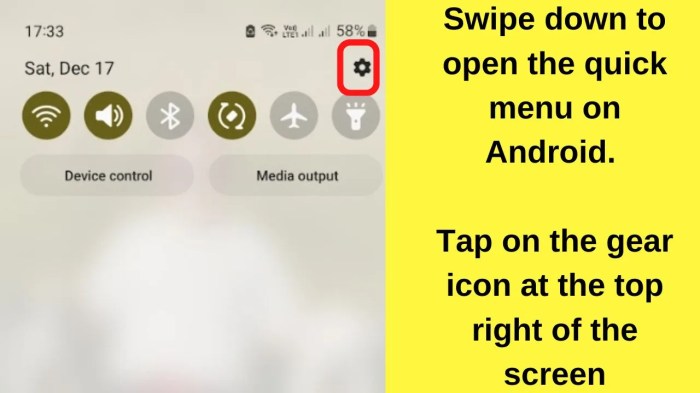
Meskipun teknologi NFC menawarkan kemudahan dan kecepatan dalam berbagai transaksi dan koneksi, terkadang Anda mungkin mengalami masalah saat menggunakannya di perangkat Android. Masalah ini bisa beragam, mulai dari NFC yang tidak aktif hingga masalah konektivitas. Untuk membantu Anda mengatasi masalah tersebut, berikut adalah beberapa solusi yang bisa Anda coba.
Masalah Umum NFC dan Solusi
Berikut adalah beberapa masalah umum yang mungkin Anda temui saat menggunakan NFC di perangkat Android dan solusi yang bisa Anda coba untuk mengatasinya.
| Masalah | Solusi | Contoh Ilustratif |
|---|---|---|
| NFC tidak aktif | Pastikan NFC diaktifkan di pengaturan perangkat Anda. Anda dapat menemukan pengaturan NFC di menu pengaturan “Koneksi” atau “Jaringan & internet”. | Anda ingin melakukan pembayaran dengan NFC, tetapi transaksi ditolak. Anda kemudian memeriksa pengaturan NFC dan mendapati bahwa NFC tidak diaktifkan. |
| NFC tidak terdeteksi oleh perangkat lain | Pastikan perangkat lain yang Anda coba hubungkan juga memiliki NFC yang diaktifkan. Selain itu, pastikan perangkat Anda berada dalam jarak yang dekat dengan perangkat lain. | Anda mencoba menghubungkan smartphone Anda ke speaker Bluetooth menggunakan NFC, tetapi koneksi tidak berhasil. Anda kemudian memeriksa pengaturan NFC di speaker dan menemukan bahwa NFC tidak diaktifkan. |
| Koneksi NFC terputus | Pastikan perangkat Anda tidak terhalang oleh benda lain saat mencoba melakukan koneksi NFC. Pastikan juga perangkat Anda tidak terlalu jauh dari perangkat lain. | Anda sedang melakukan pembayaran dengan NFC, tetapi koneksi tiba-tiba terputus. Anda kemudian memeriksa apakah ada benda yang menghalangi perangkat Anda, dan ternyata ada dompet Anda yang menghalangi area NFC. |
| NFC tidak berfungsi dengan aplikasi tertentu | Beberapa aplikasi mungkin memerlukan pengaturan tambahan untuk menggunakan NFC. Periksa pengaturan aplikasi tersebut dan pastikan NFC diaktifkan. | Anda mencoba menggunakan aplikasi pembayaran digital dengan NFC, tetapi transaksi tidak berhasil. Anda kemudian memeriksa pengaturan aplikasi dan mendapati bahwa NFC belum diaktifkan di dalam aplikasi tersebut. |
| Masalah perangkat keras | Jika semua solusi di atas tidak berhasil, mungkin ada masalah dengan perangkat keras NFC di perangkat Anda. Anda dapat membawa perangkat Anda ke pusat layanan untuk diperbaiki. | Anda telah mencoba semua solusi di atas, tetapi NFC masih tidak berfungsi. Anda kemudian memutuskan untuk membawa perangkat Anda ke pusat layanan untuk diperiksa dan diperbaiki. |
Terakhir
Dengan mengaktifkan NFC, Anda dapat membuka berbagai kemungkinan untuk menggunakan perangkat Android Anda secara lebih praktis dan efisien. Dari pembayaran tanpa kontak hingga berbagi data dengan cepat, NFC dapat membuat hidup Anda lebih mudah dan lebih menyenangkan.
FAQ dan Informasi Bermanfaat
Apakah semua perangkat Android memiliki NFC?
Tidak semua perangkat Android memiliki NFC. Anda perlu memeriksa spesifikasi perangkat Anda untuk memastikan apakah fitur ini tersedia.
Bagaimana cara mengetahui apakah NFC saya aktif?
Anda dapat melihat ikon NFC di bilah notifikasi atau di menu pengaturan cepat perangkat Anda. Jika ikon tersebut berwarna biru, maka NFC Anda aktif.
Apa yang harus saya lakukan jika NFC tidak berfungsi?
Pastikan NFC diaktifkan dan perangkat lain yang ingin Anda hubungkan juga memiliki NFC aktif. Anda juga dapat mencoba me-restart perangkat Anda atau mengupdate sistem operasi Anda.